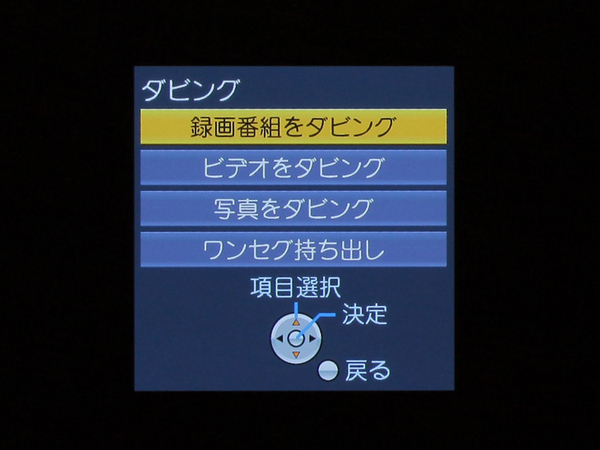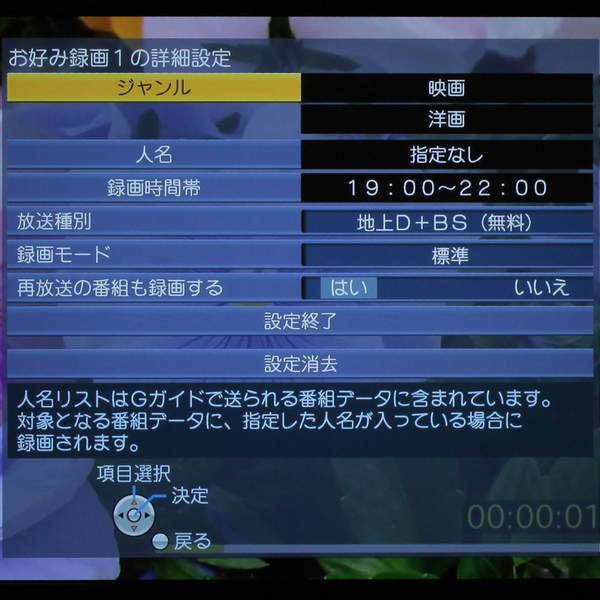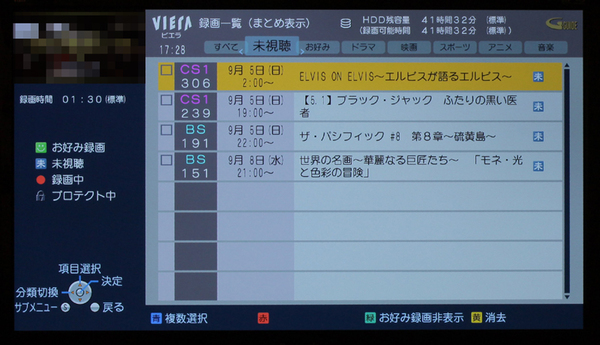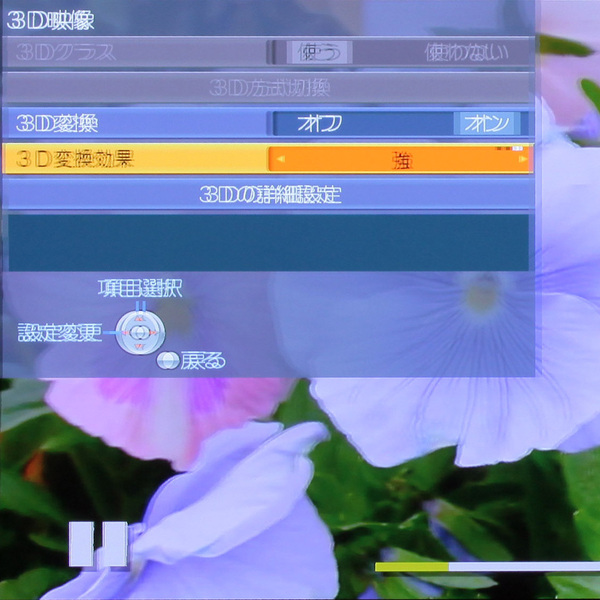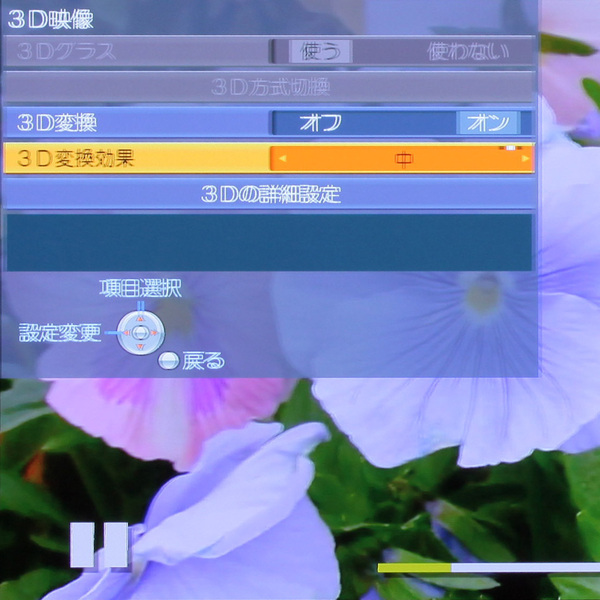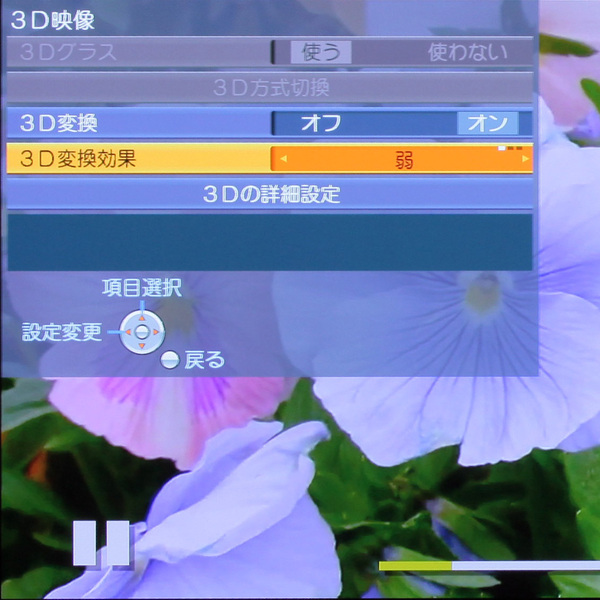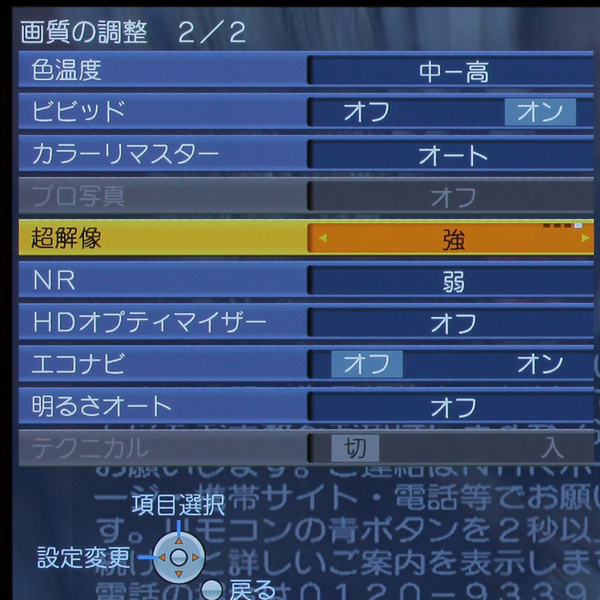あくまで分かりやすさを追求
DIGAとは異なる録画機能
HDD+BDということで、録画/ダビング機能が盛り込まれるが、パナソニックの場合、録画テレビの機能は同社のBDレコーダー「DIGA」とは少々違っている。
例えば、DIGAではPCなどを使わないと利用できないフリーキーワードによる自動録画機能がVIERAでは標準搭載されていたり、逆に長時間モードが2つ(6倍相当、8倍相当)に絞られていたりする。明らかにBDレコと違って、録画テレビはより簡単にテレビ録画を楽しみたい人に向けて作っていることがわかる。
そのため、携帯電話などにワンセグ番組を転送するような便利機能がある割に、編集機能などはごくシンプルになっている。メーカーによって考え方は異なるが、一体型の利用者には使いやすさのメリットを生かす、上手な割り切りと言えるだろう。最新のBDレコーダー並みの機能を求める人は、やはり別途BDレコーダーを使った方がいい。
録画リストなどを見ても、BDレコーダーならば放送時間などの情報まで記載されるが、こちらはチャンネルと番組名だけを大きな文字で表示する。わかりやすさ優先の作りが徹底している。
照明を落とせば優秀な3D画質
ここで3Dの画質をチェックしよう。基本的には同社のVT2シリーズと同様で、画面の明るさはやや不足気味だが、クロストークはかなり少ない部類で、特に速く動くシーンでも鮮明な立体感が得られるため、アクション映画などの立体感が際立つ。これは、前述の優れた動画応答性によるものだろう。
左右の映像を切り換えることによるチラつき感も比較的少ない。そして、3Dメガネをかけた状態で多少首を傾けても、ちゃんと3Dで視聴できた。
画面がやや暗いため、明るいリビングで気軽に楽しめないのが唯一の弱点だが、映画館のように照明を落として視聴できれば、かなり優秀な実力だと思う。
また、2D3D変換機能も搭載されており、こちらは、元々の映像が輪郭がくっきりとした映像などではそれなりの効果があるが、映画やドラマなどソースによってはあまり効果が得られなかった。
3D映像の自然な奥行き感の再現に比べると、どうしても物足りなさを感じてしまうが、このあたりは各社とも似たり寄ったりではあるので、高望みはできない。
そして、画質調整関連で、上級シリーズだけに搭載されているのが「超解像」。これは主にDVDソフトなどのSD画質のソースをアップコンバート再生するときに、よりハイビジョンに近い精細感が得られるもの。
設定は4段階から選べるが、「強」を選ぶとさすがに強調感がありすぎて不自然な映像に感じがちだ。比較的新しい映画のDVDソフトならば「弱」で十分、古い映画など元々ソフトな映像をくっきりと楽しみたいなら「中」がいいだろう。

この連載の記事
-
第8回
AV
最新BDレコの実力――老舗の高画質に感動!? パナ&東芝編 -
第7回
AV
最新BDレコの実力――3DとBDXL対応のシャープ&ソニー編 -
第6回
AV
日立「Wooo」&三菱「REAL」――画質、機能で驚愕の実力! -
第5回
AV
ソニー「BRAVIA」編――4倍駆動など最新技術を意欲的に搭載 -
第4回
AV
東芝「REGZA」編――半導体技術で画質&機能を極める! -
第2回
AV
シャープ「AQUOS」編――自社開発液晶パネルのメリット! -
第1回
AV
エコポイント半減はスルーでいい!? 今冬のテレビの選び方 -
AV
3Dに録画機能にLED! 冬ボで買いたい最新テレビ/BDレコ - この連載の一覧へ